
Windows 7的用户有时会面临以下问题:完成操作操作的操作很长时间,最多一小时或更长时间。这种行为可能是我们将尝试进一步拆卸各种问题的症状。
如果PC长时间关闭,该怎么办?
可能出现所考虑的问题的原因很多。主要是以下内容:- 有一个Windows更新过程;
- 运行而非关闭应用程序;
- 交换文件的问题;
- HDD的问题;
- 病毒软件的活动。
长时间完成工作的剩余原因是这些基本的亚种或组合。
方法1:结束额外流程
在绝大多数案例中,失败的来源是过程,最常见的是用户,它徘徊,因此不会让系统关闭PC。事实是,在Windows 7中,即使是挂起的程序也被认为是活动的,因此计算机无法关闭,直到系统将自动关闭它们。因此,问题的解决方案将手动关闭饥饿的过程。
- 以任何方便的方式调用“任务管理器”。
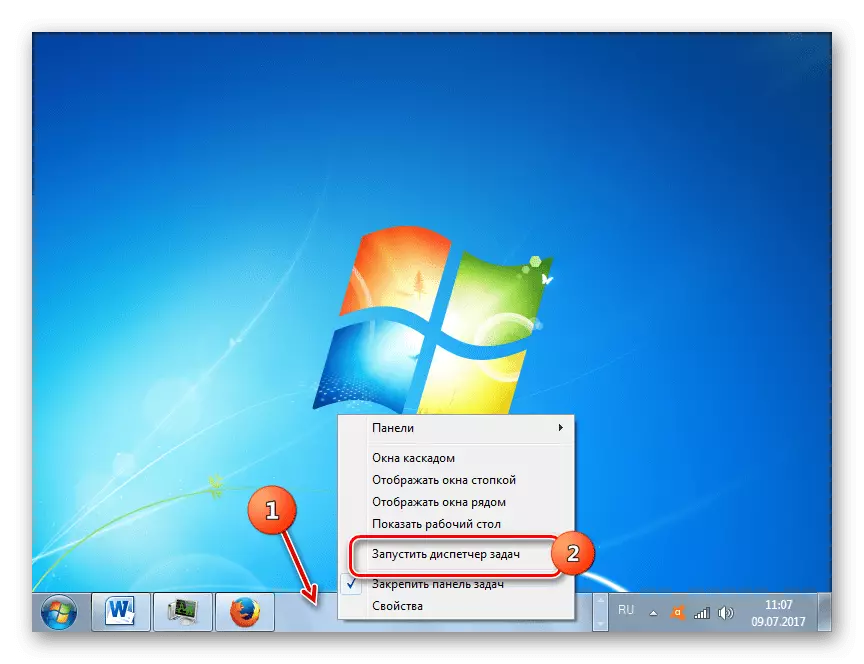
阅读更多:Windows 7中的任务管理器
- 最有可能的是,“应用程序”选项卡将出现状态“不回答”的位置。它应该突出显示,单击右键单击,然后选择“删除任务”项。
- 如果没有任何内容并且任务仍然挂在运行列表中,再次突出显示它并调用上下文菜单,但现在使用项目“转到进程”。将使用已专用任务打开“进程”选项卡。要完成它,请使用“完整过程”按钮。

重新点击确认窗口中的“完成进程”。


在这些操作之后,关闭“任务管理器”并尝试再次关闭计算机 - 如果问题的原因是具有挂计划,则现在应该正常关闭PC或笔记本电脑。
为了不做手动关机,您可以通过系统注册表配置时间,之后操作系统将自己启动问题。这是这样的:
- 按WIN + R键组合。窗口将显示在要打印regedit命令的输入字段中,然后单击Enter键。
- 打开以下分支:
HKEY_CURRENT_USER / CONTROL面板/桌面
- 终端文件夹分区必须包含Hungapptimeout,WaitTokillServicetimeout,AutoEndTaSks的文件。这些功能如下:
- hungapptimout - 程序被标记为挂起的时间;
- waittokillservicetimeout - 延迟后它可以关闭依赖过程;
- autoendtasks - 签发权限关闭问题任务。
- 应编辑上述文件,建议参数如下:
- hungapptimout - 5000;
- waittokillservicetimeout - 2000;
- autoendtasks - 1。
- 进行更改后,注册表编辑器应关闭并重新启动计算机。
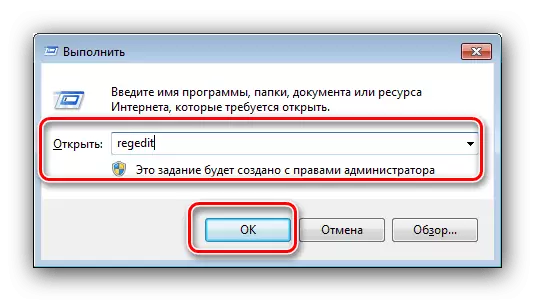
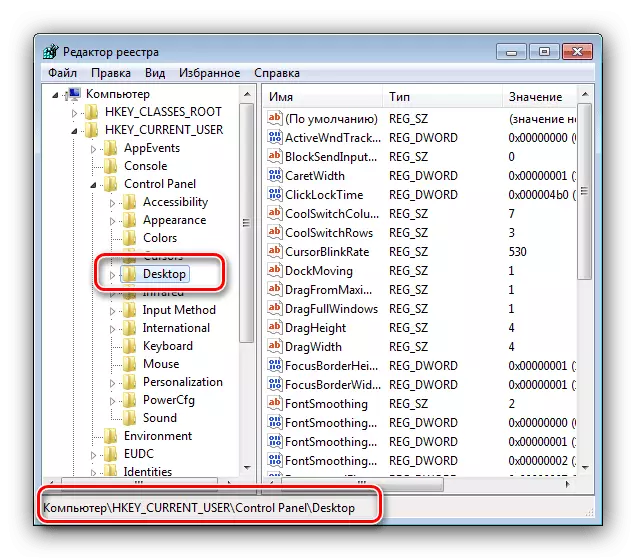
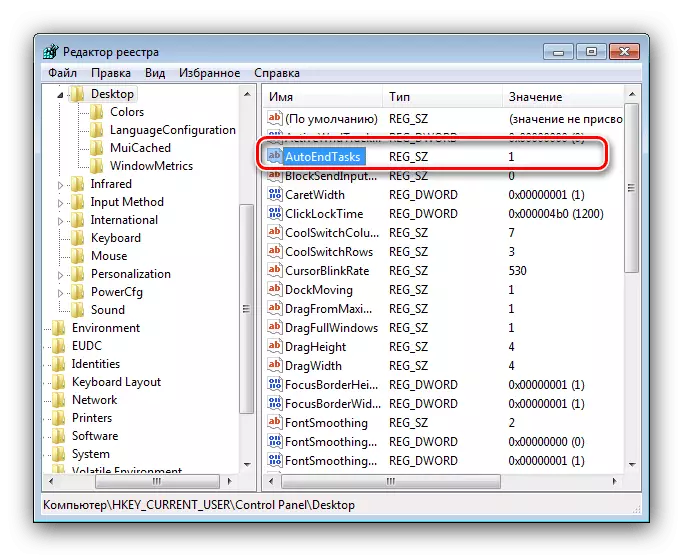
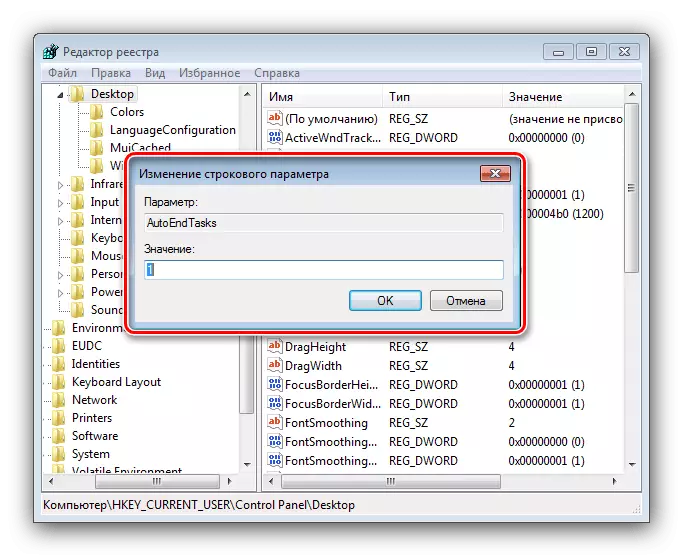
因此,当PC关闭时,我们加速了悬挂节目的关闭。
方法2:解决更新问题
如果,当您在窗口关闭窗口中关闭计算机时,可以看出更新过程的转变,有可能已收获问题:由于其他原因,不会收集到终止或损坏。此外,有时似乎一条消息才能回滚更改,这也证明了它们的问题。第一个故障排除选项将通过按钮关闭计算机并清理更新缓存。
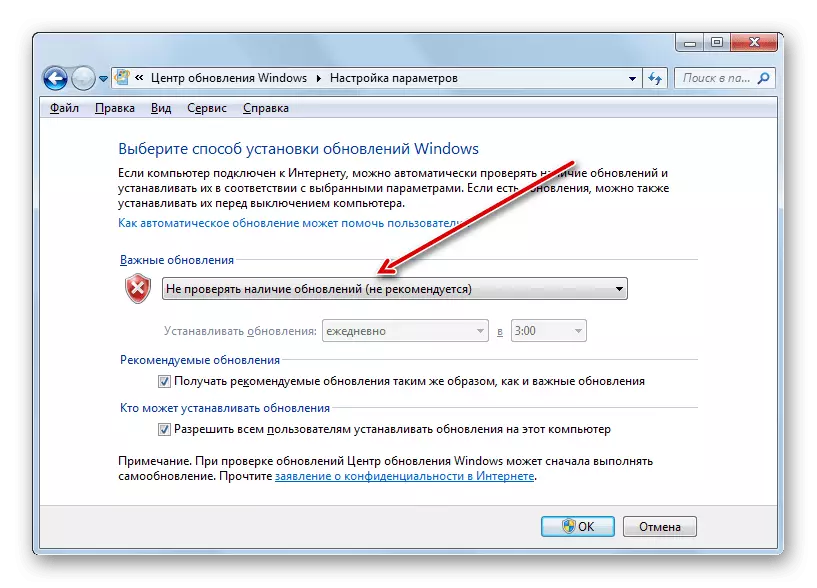
课程:清除Windows更新缓存
有时,缓存数据的删除没有帮助,仍然观察到工作结束的问题。在这种情况下,您可以尝试完全禁用更新。
注意力!停用更新仅在最极端的情况下遵循,因为这可以危及计算机的安全性!
阅读更多:关闭Windows更新7
方法3:疑难解答交换文件
速度缩小Windows 7也可以是问题交换文件 - 一个硬盘区域用作RAM的扩展。如果在没有按时清除或已损坏的情况下,它可能导致失败,并且它根本没有(这适用于具有少量RAM的预算笔记本电脑)。解决问题的解决方案是显而易见的 - 页面文件应更改或重新姿势。课程:在Windows 7上创建和修改分页文件
方法4:校正硬盘
故障的硬盘也可以减慢关闭 - 例如,在驱动器中观察到增加的破损扇区,或者一些系统过程在不稳定区域中。在硬盘工作的疑似问题中,需要分发。
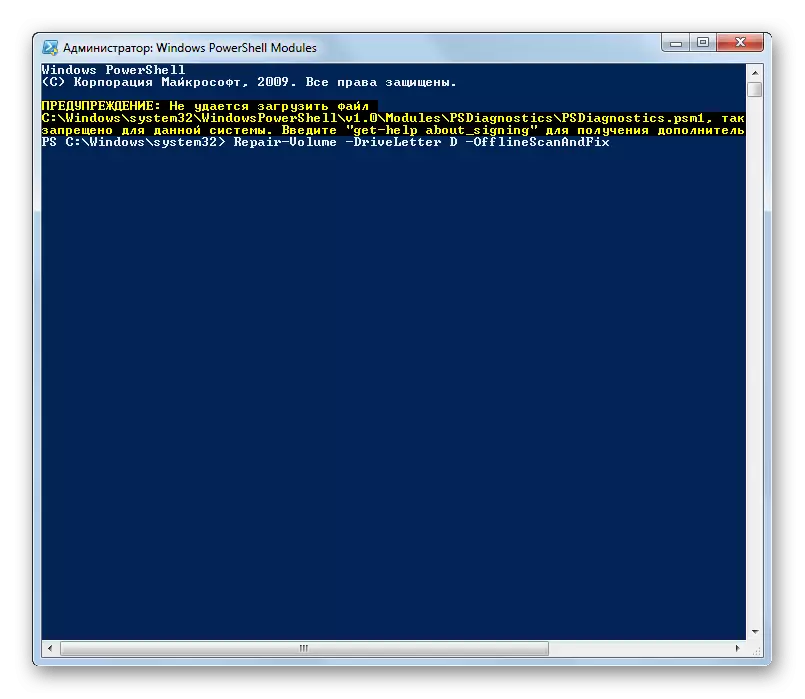
阅读更多:在Windows 7中的错误中检查硬盘
如果诊断表明磁盘出现故障时,应尽可能快地通过重要的数据复制到另一个驱动器更换。这种可能性,不幸的是,并不总是可用的,所以,首先,你应该尝试纠正一些错误(例如,打破部门断开),但你必须记住,这仅仅是不会消除治标不治本完全的问题。
教训:硬盘治疗
方法5:删除恶意软件
后者的问题的主要原因是在特定类型的有害软件不允许系统正常转动的系统的存在。通常情况下,trolaries和一些加密的病毒正在从事这样的 - 后者是双倍的危险,因此对于信息安全起见,你应该检查计算机和消除威胁。

课程:战斗计算机病毒
结论
现在你知道为什么在Windows 7电脑并不需要很长时间关闭,而这个问题是如何被消除。在未来,这将是不够的,只是按照系统的状态,并进行预防性检查。
